Excel'de bir hücreyi 3D düğme gibi göstermek için nasıl biçimlendirilir?
Çalışma sayfanızda bir hücreyi daha belirgin hale getirmek istiyorsanız, aşağıdaki ekran görüntüsünde gösterildiği gibi, onu 3D düğme gibi görünecek şekilde biçimlendirebilirsiniz. Bu makale, Excel'de bir hücreyi 3D düğme gibi göstermek için nasıl biçimlendirileceğini anlatmaktadır.

Excel'de hücreyi 3D düğme gibi göstermek için biçimlendirin
Excel'de hücreyi 3D düğme gibi göstermek için biçimlendirin
Excel'de bir hücreyi 3D düğme gibi göstermek için biçimlendirmek üzere lütfen aşağıdaki adımları izleyin.
1. 3D düğme olarak biçimlendirmek istediğiniz bir hücreyi seçin ve ardından aşağıdaki ekran görüntüsünde gösterildiği gibi ana gölgelendirme rengini belirleyin.

2. Hücreleri Biçimlendir iletişim kutusunu açmak için Ctrl + 1 tuşlarına aynı anda basın ve ardından Kenarlık sekmesine gidin.
3. Şimdi, Hücreleri Biçimlendir iletişim kutusunda, Kenarlık sekmesi altında aşağıdaki işlemleri yapmanız gerekmektedir:
3.1 Renk açılır listesine tıklayın ve ardından 1. adımda belirlediğiniz gölgelendirme renginin daha açık tonunu seçin;
3.2 Stil kutusundan orta ağırlıkta kesikli bir çizgi seçin;
3.3 Kenarlık bölümündeki Üst çizgi ve Sol çizgi üzerine tıklayın; Ekran görüntüsüne bakın:

3.4 Renk açılır listesine geri dönüp 1. adımda belirlediğiniz gölgelendirme renginin koyu tonunu seçin;
3.5 Stil kutusundan aynı orta ağırlıkta kesikli çizgiyi seçin;
3.6 Kenarlık bölümündeki Alt çizgi ve Sağ çizgi üzerine tıklayın;
3.7 Tamam düğmesine tıklayın. Ekran görüntüsüne bakın:
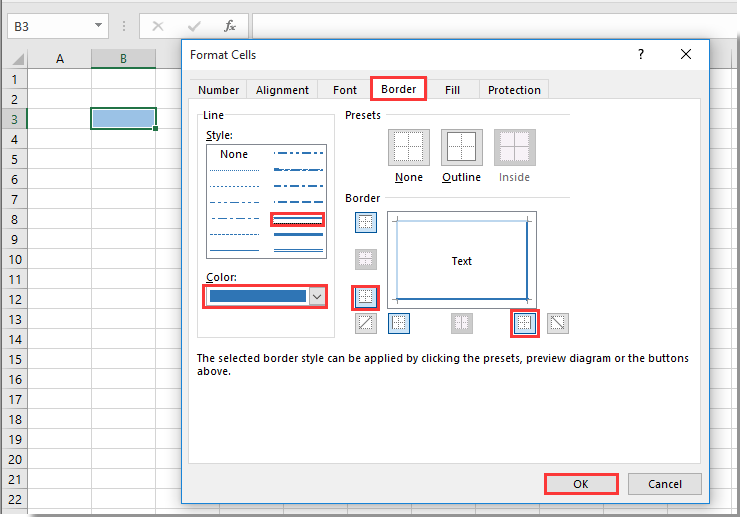
Şimdi seçilen hücre, aşağıdaki ekran görüntüsünde gösterildiği gibi 3D düğme gibi biçimlendirilmiştir.

İlgili makale:
- Excel'de baştaki sıfırlar kaybolmasın diye hücre nasıl biçimlendirilir?
- Word, Excel, PowerPoint'te sekmeli düzenleme ve okuma işlevini etkinleştirin.
- Yeni pencereler yerine aynı pencerede yeni sekmelerde birden fazla belge açıp oluşturun.
- Verimliliğinizi %50 artırır ve her gün yüzlerce mouse tıklaması azaltır!
- Hepsi bir arada paket — Excel, Word, Outlook & PowerPoint eklentileri + Office Tab Pro
- Tek kurulum, tek lisans — dakikalar içinde kurulun (MSI hazır)
- Birlikte daha verimli — Ofis uygulamalarında hızlı üretkenlik
- 30 günlük tam özellikli deneme — kayıt yok, kredi kartı yok
- En iyi değer — tek tek eklenti almak yerine tasarruf edin
En İyi Ofis Verimlilik Araçları
Kutools for Excel ile Excel becerilerinizi güçlendirin ve benzersiz bir verimlilik deneyimi yaşayın. Kutools for Excel, üretkenliği artırmak ve zamandan tasarruf etmek için300'den fazla Gelişmiş Özellik sunuyor. İhtiyacınız olan özelliği almak için buraya tıklayın...
Office Tab, Ofis uygulamalarına sekmeli arayüz kazandırır ve işinizi çok daha kolaylaştırır.
Tüm Kutools eklentileri. Tek kurulum
Kutools for Office paketi, Excel, Word, Outlook & PowerPoint için eklentileri ve Office Tab Pro'yu bir araya getirir; Office uygulamalarında çalışan ekipler için ideal bir çözümdür.